Como corrigir erro de dispositivo USB não reconhecido no Windows 10/8/7
Publicados: 2021-05-12Dispositivo USB não reconhecido no Windows 10? Não se preocupe. Neste post, discutiremos vários métodos úteis para ajudá-lo a resolver o problema de maneira rápida e fácil.
A mensagem de erro do dispositivo USB não reconhecido do Windows 10 é um dos erros mais comuns que você pode encontrar em seu laptop ou computador desktop. Ele ganha vida quando você tenta conectar seu dispositivo USB. Ao enfrentar esse erro, você não poderá visualizar o USB no seu computador e seus dados ou dispositivo ficarão inacessíveis.
Se você foi vítima desse erro, então esta seção é para você. Vamos começar a resolver o erro do dispositivo USB do Windows 10 não reconhecido com diferentes métodos que você pode experimentar.
Você também pode conferir nosso outro guia detalhado se precisar de ajuda para corrigir o erro Falha na solicitação do descritor de dispositivo USB no Windows.
Solução altamente recomendada para corrigir erro de dispositivo USB não reconhecido no Windows 10
Drivers de dispositivo desatualizados e corrompidos estão entre as causas proeminentes devido ao erro de dispositivo USB não reconhecido que o Windows 10 continua aparecendo. Portanto, para resolver esse problema com eficiência, você deve atualizar seus drivers USB usando um software competente como o Bit Driver Updater. Ele não apenas ajuda a atualizar todos os drivers automaticamente com um clique, mas também oferece muitos recursos incríveis, como backup e restauração de drivers, verificações agendadas e muito mais. Para obter este programa incrível gratuitamente, clique no botão de download fornecido abaixo.
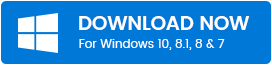
Soluções simples para corrigir o dispositivo USB não reconhecido no Windows 10
Aqui estão algumas das soluções mais eficazes que você pode tentar corrigir o erro USB não reconhecido no Windows 10.
1. Altere a porta USB ou o cabo USB
Se o seu Windows não reconhecer o dispositivo USB, a primeira coisa que você precisa fazer é alterar a porta USB ou o cabo USB e verificar se eles não são os culpados. Você pode verificar as portas USB uma a uma para ver se elas estão causando o problema. Se alterar a porta resolveu seu problema, você sabe a resposta. Você pode procurar um reparador profissional para consertar a porta problemática.
Leia também: Drive USB não aparece no Windows 10 [Resolvido]
2. Altere as configurações de energia do hub raiz USB
Você pode conectar diferentes periféricos USB ao seu computador Windows usando o USB Root Hub. Os hubs raiz em computadores ajudam a compartilhar o barramento de dados entre os diferentes dispositivos. A parte boa é que, se você estiver enfrentando o erro do dispositivo USB não reconhecido do Windows 10, poderá tentar resolver seu problema alterando as configurações de gerenciamento de energia do hub raiz USB.
- Antes de tudo, você deve navegar até o Gerenciador de dispositivos e procurar os Controladores de barramento serial universal. Você deve clicar nele para expandir a categoria.
- Agora, procure a opção USB Root Hub na categoria, clique com o botão direito do mouse e selecione a opção Propriedades .
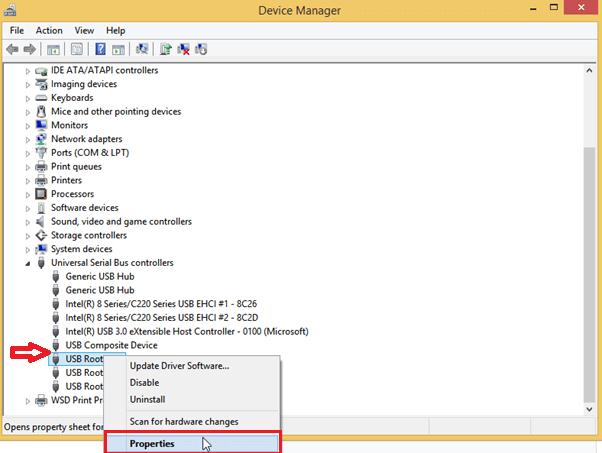
- Depois disso, você deve ir para a guia Gerenciamento de energia e desmarcar a opção “Permitir que o computador desligue este dispositivo para economizar energia” .
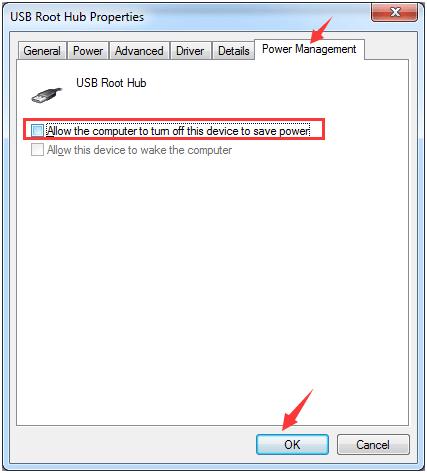
- Na etapa final, você deve clicar no botão OK para salvar as alterações feitas.
Depois de fazer as alterações, você pode reiniciar o sistema e verificar se o problema foi resolvido. No entanto, se a mensagem de erro Dispositivo USB não reconhecido Windows 10 continuar aparecendo, tente a próxima solução.
Leia também: Como atualizar o driver USB no Windows 10,8,7 {Dicas rápidas}
3. Faça alterações nas configurações de suspensão seletiva USB
Se você ainda não conseguir se livrar do erro de dispositivo USB não reconhecido, pode contar com a alteração das configurações de suspensão seletiva de USB no seu PC com Windows para ter o alívio. Há chances de que seu USB tenha problemas devido ao driver do hub que pode ter suspendido o USB automaticamente. Para corrigir o problema, você pode seguir as etapas abaixo e fazer as alterações necessárias nas configurações de suspensão seletiva de USB.
- Você precisa clicar com o botão direito do mouse no ícone do Windows e selecionar as opções de energia no menu de acesso rápido.
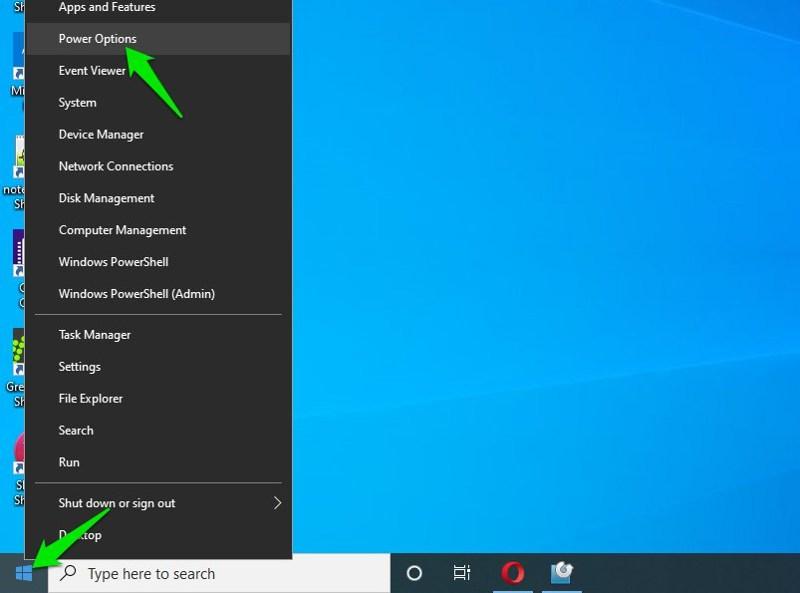
- Agora, clique na opção Alterar configurações do plano disponível ao lado do plano selecionado no momento.
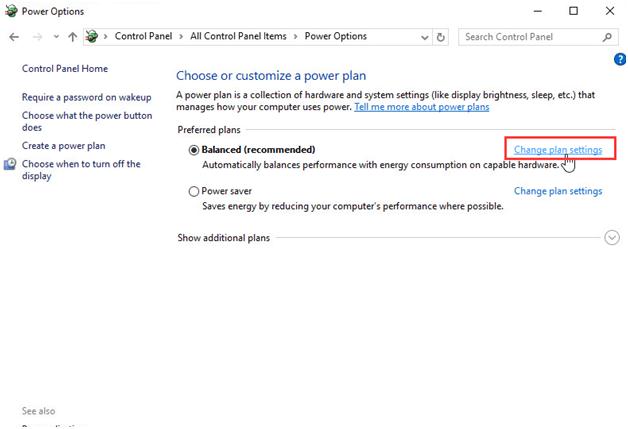
- Depois disso, clique na opção Alterar configurações avançadas de energia na janela Editar configurações do plano.
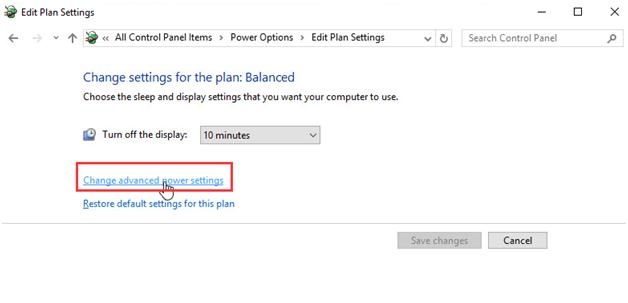

- Em seguida, procure a opção de configurações USB e expanda-a na janela Opções de energia.
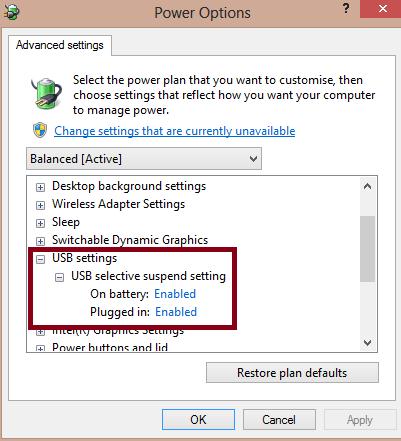
- Expanda a configuração de suspensão seletiva USB e desative as opções Na bateria e Conectado .
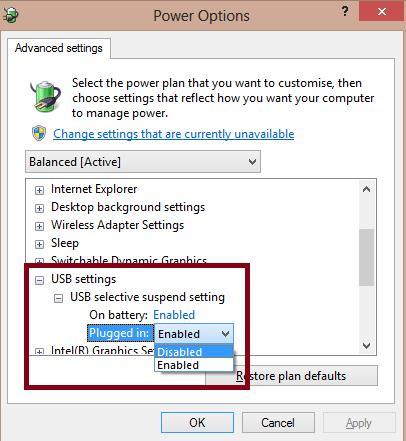
- Depois de fazer as alterações, pressione os botões Aplicar e OK para salvá-las.
Agora, conecte seu dispositivo USB novamente na porta e veja se funciona. No entanto, se o erro do dispositivo USB não reconhecido no Windows 10 continuar aparecendo, não se preocupe, há mais algumas soluções para tentar.
Leia também: Download e atualização do driver USB 3.0 para Windows 10, 8, 7 {Dicas rápidas}
4. Atualize seus drivers USB (recomendado)
Esta é uma das soluções mais viáveis e confiáveis que você pode tentar para corrigir o erro USB não reconhecido no seu sistema operacional Windows. Você pode atualizar o driver do dispositivo USB MTP de duas maneiras: manualmente e automaticamente.
1. Atualização manual do driver (Gerenciador de dispositivos)
Siga as etapas compartilhadas abaixo para atualizar seu driver USB manualmente usando o Gerenciador de Dispositivos do Windows:
- Pressione as teclas Windows + R , digite devmgmt.msc na caixa Executar e clique no botão OK .
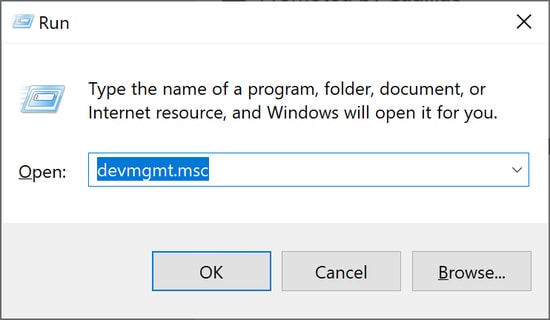
- Agora, expanda a ramificação Universal Serial Bus Controllers e localize o Generic USB Hub lá.
- Clique com o botão direito do mouse no Hub USB genérico e selecione Propriedades .
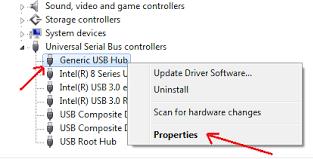
- Vá para a guia Driver e selecione Atualizar driver ou Atualizar software de driver
- No próximo prompt, clique em Pesquisar automaticamente por software de driver atualizado .
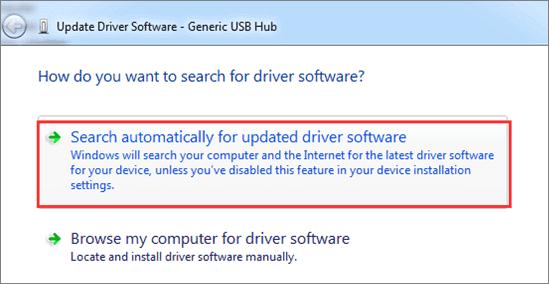
Agora, você precisa esperar enquanto o Windows encontra as atualizações mais recentes e as instala. Depois disso, você pode desconectar seu dispositivo USB, reiniciar seu sistema e reconectá-lo para concluir o processo. No entanto, se o Windows não conseguir obter o driver correto, você também poderá procurar um driver compatível e baixá-lo no site do fabricante.
Leia também: 18 melhores softwares de busca e limpeza de fotos duplicadas em 2021
2. Atualização automática de driver (Bit Driver Updater)
Atualizar drivers manualmente pode ser um processo cansativo e, se você não conseguir dar muito tempo ao processo, pode contar com a melhor ferramenta de atualização de drivers para realizar a tarefa automaticamente para você.
Bit Driver Updater é um dos utilitários de reparo e atualização de drivers mais poderosos e competentes que você pode experimentar em 2021. Com a ajuda deste utilitário, você pode encontrar rapidamente os drivers certos e instalar as atualizações mais recentes para o seu sistema em um piscar de olhos. olho.
Siga as etapas compartilhadas abaixo para atualizar seu driver USB automaticamente usando o software Bit Driver Updater:
- Antes de tudo, clique na guia fornecida abaixo para baixar e instalar o Bit Driver Updater.
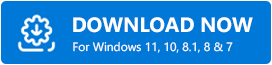
- Após a instalação bem-sucedida, inicie o utilitário e selecione a opção Digitalizar no painel de navegação no lado esquerdo.
- Depois de obter os resultados da verificação do driver, role para baixo até o dispositivo USB e clique no botão Atualizar agora localizado ao lado dele.
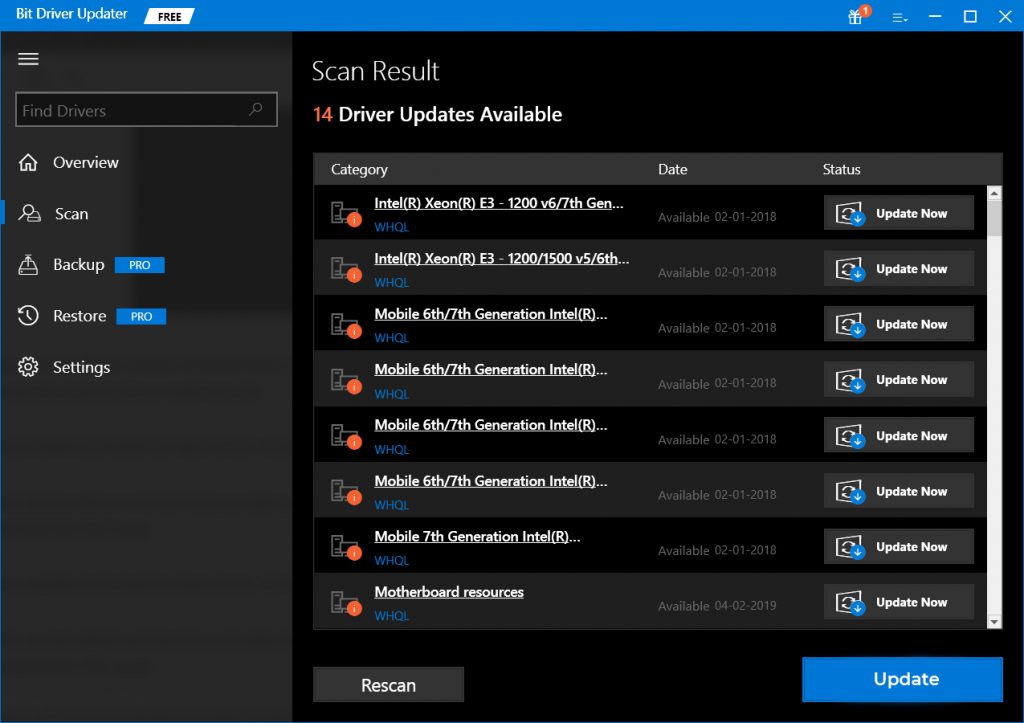
5. Reinstale o driver do dispositivo USB
Embora você sempre possa instalar novas atualizações de driver para manter tudo ativo em seu sistema, reinstalar os drivers também pode ser de grande ajuda. Para corrigir o erro de dispositivo USB não reconhecido no seu PC com Windows, você pode tentar desinstalar e reinstalar o driver USB e ver se isso ajuda. Abaixo estão os passos para fazê-lo.
- Primeiro, você precisa abrir o Gerenciador de Dispositivos do Windows em seu laptop ou computador desktop.
- Depois disso, você deve procurar os controladores de barramento serial universal e expandir a opção.
- Agora você deve clicar com o botão direito do mouse no dispositivo USB que está causando o problema e selecionar a opção Desinstalar .
Depois de seguir estas etapas, você precisa reiniciar o sistema. Você encontrará os drivers USB sendo reinstalados automaticamente no seu PC. Você deve seguir estas etapas para todos os drivers USB e, quando o processo estiver concluído, poderá verificar se o problema ainda persiste. Se ainda estiver lá, você poderá passar para os outros métodos nesta lista para corrigir o erro de dispositivo USB não reconhecido.
Leia também: 22 Melhor Atualizador de Driver Gratuito para Windows 10, 8, 7 em 2021 [Atualizado]
Resumo: Dispositivo USB não reconhecido Windows 10
Neste artigo, discutimos várias soluções alternativas sobre como corrigir o erro de dispositivo USB não reconhecido no Windows 10. Esperamos que uma das correções fornecidas acima tenha ajudado a aliviar o problema. Perdemos algum método? Deixe-nos saber escrevendo na seção de comentários abaixo.
